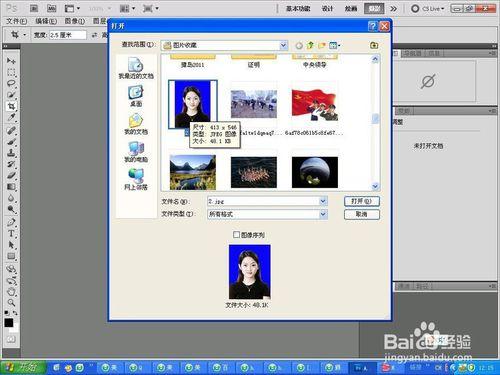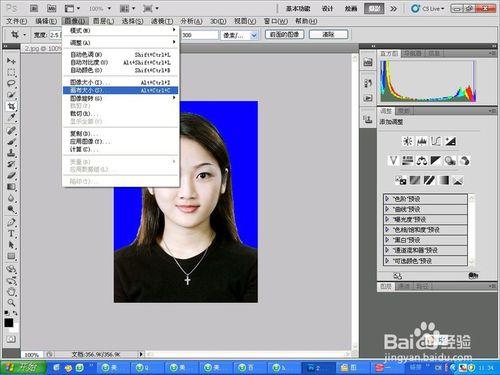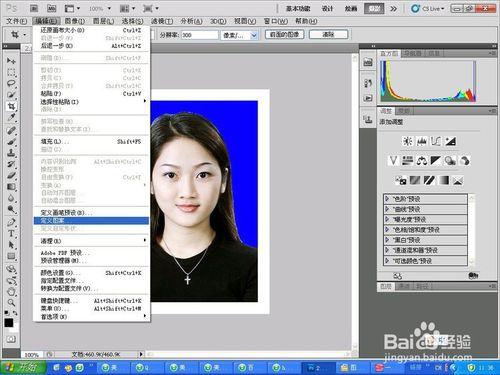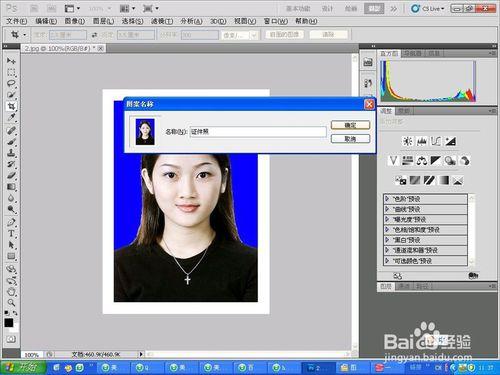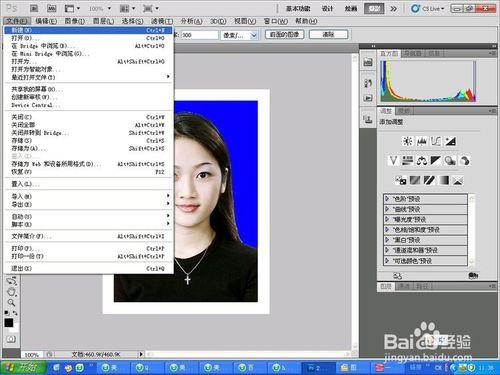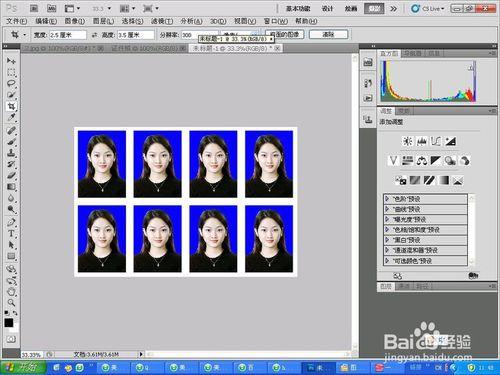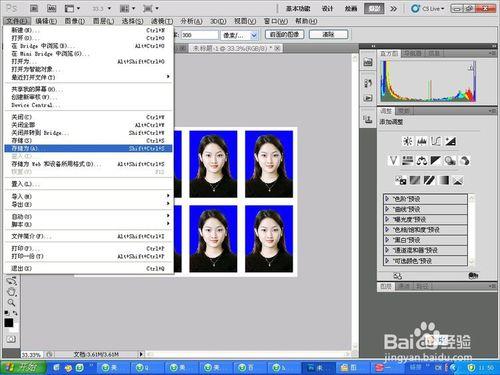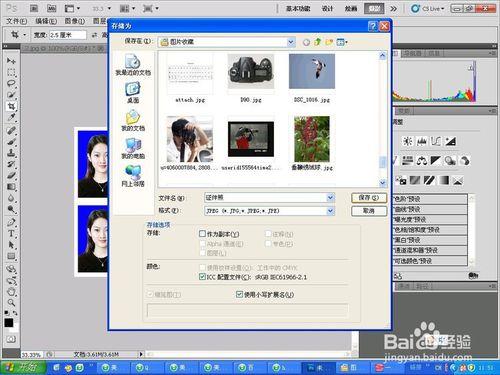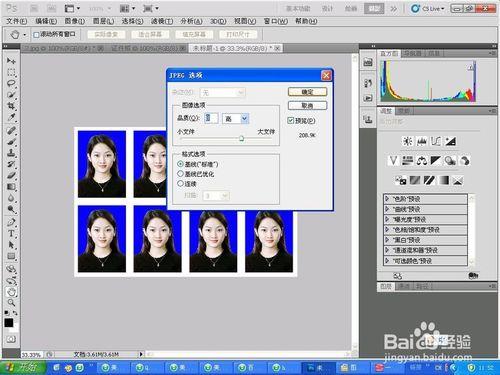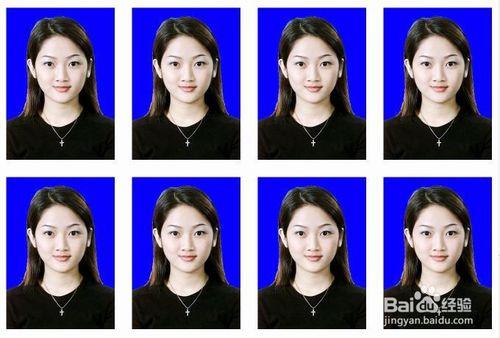你可以根據這篇教程製作你想想要的尺寸照片,製作好好可以去相店打印。
工具/原料
電腦
方法/步驟
素材
打開PS圖片處理軟件,點擊文件——找到要製作的照片點擊圖片——打開。
導入後的照片
點擊左側工具欄裡的裁剪工具,寬度設為2.5cm,高度設為3.5cm,分辨率為300像素,在照片的適合位置裁剪後回車確定。
剪切後照片
點擊上菜單欄圖像——畫布大小
將寬度設為0.4釐米,高度設為0.4釐米,將相對前的空白框勾選,然後點確定。
確定後,照片的白邊框製作完成後的照片
點擊菜單欄的編輯——定義圖案
名稱處給照片命名如“證件照”——確定
點擊“文件”——“新建”
名稱處給照片命名,預設選“自定”,寬度改為11.6英寸,高度改為7.8英寸,分辨率300像素,背景白色,而後確定。
確定後
點擊“編輯”——“填充”
點擊自定圖案圖片右側的下三角塊
點選已經定義好的圖案,點擊後圖片四周會有黑框說明已經選中,而後點確定。
至此已經制作完成
點擊“文件”——“儲存為”
選擇圖片保存位置——文件名處輸入文件的名稱,格式處選jpeg,保存
確定。
保存到U盤裡